- Baza wiedzy
- Raportowanie i dane
- Raporty
- Analizuj kontakty za pomocą raportów kontaktów
Uwaga: Tłumaczenie tego artykułu jest podane wyłącznie dla wygody. Tłumaczenie jest tworzone automatycznie za pomocą oprogramowania tłumaczącego i mogło nie zostać sprawdzone. W związku z tym, angielska wersja tego artykułu powinna być uważana za wersję obowiązującą, zawierającą najnowsze informacje. Możesz uzyskać do niej dostęp tutaj.
Analizuj kontakty za pomocą raportów kontaktów
Data ostatniej aktualizacji: 24 kwietnia 2024
Dostępne z każdą z następujących podpisów, z wyjątkiem miejsc, w których zaznaczono:
-
Marketing Hub Professional, Enterprise
Użyj raportów kontaktów, aby podzielić kontakty według źródła, etapu cyklu życia, kraju, daty utworzenia lub działań.Analizuj trendy dla określonej listy, zapisanego filtra lub całej bazy danych kontaktów.
- Na koncie HubSpot przejdź do sekcji Raportowanie > Raporty.
- W lewym panelu kliknij Kontakty.
- Użyj menu rozwijanego Zakres dat, aby przefiltrować dane na podstawie wartości Data utworzenia kontaktu do określonego zakresu czasu.
- W przypadku wybrania kroczącego zakresu dat zestaw danych nie będzie obejmował bieżącego dnia.
- Tydzień w raporcie rozpoczyna się domyślnie w niedzielę, gdy wybrany zakres dat składa się z tygodnia lub gdy częstotliwość jest ustawiona na Tygodniowo.
- Po prawej stronie kliknij przycisk Eksportuj, aby wyeksportować dane.
- W oknie dialogowym wprowadź nazwę pliku i kliknij menu rozwijane Format pliku, aby wybrać format. Kliknij przycisk Eksportuj.
- Wyeksportowany plik zostanie wysłany na Twój adres e-mail i można go pobrać z centrum powiadomień, klikając ikonę notification w prawym górnym rogu.
- Aby zapisać wykres jako raport na liście raportów, kliknij przycisk Zapisz jako raport po prawej stronie.
- W oknie dialogowym wprowadź nazwę raportu.
- Aby dodać raport do pulpitu nawigacyjnego, kliknij menu rozwijane Dodaj do pulpitu nawig acyjnego i wybierz, czy chcesz dodać go do istniejącego pulpitu nawig acyjnego, czy utworzyć nowy niestandardowy pulpit nawigacyjny.
- W przypadku wybrania opcji Istniejący pulpit nawigacyjny kliknij menu rozwijane Wybierz istniejący pul pit nawigacyjny i wybierz pulpit nawigacyjny, do którego chcesz dodać raport.
- Jeśli wybierzesz opcję Nowy niestandardowy pulpit nawigacyjny, wprowadź nazwę niestandardowego pulpitu nawig acyjnego i kliknij menu rozwijane Widoczność, aby wybrać, czy pulpit nawigacyjny ma być udostępniony, udostępniony, ale tylko do odczytu dla innych, czy prywatny dla własnego użytkownika.
-
- Kliknij Zapisz i dodaj.
- Kliknij menu rozwijane Lista lub zapisany filtr, aby wybrać listę lub zapisany filtr, do którego chcesz ograniczyć dane kontaktu.
Wykres
- W prawym panelu kliknij menu rozwijane i wybierz metrykę , którą chcesz wyświetlić na wykresie.
- Źródło: analizuje oryginalne źródło kontaktów. W widoku tabeli poniżej możesz przejść do określonego źródła, aby zobaczyć więcej szczegółów dla każdego kontaktu w raporcie.
- Etap cyklu życia: przeanalizuj, w jaki sposób kontakty są rozmieszczone na etapach cyklu życia w podróży kupującego.
- Kraj: analizuj kontakty według kraju. Ten raport jest oparty na wartości właściwości kraju IP z przesłanego formularza.
- Data utworzenia: analizuj kontakty według daty utworzenia. Ten raport jest oparty na roku dodania kontaktów do bazy danych kontaktów.
- W prawym górnym rogu wykresu kliknij menu rozwijane Styl i wybierz typ wykresu, którego chcesz użyć do analizy. W zależności od wybranej metryki możesz wyświetlić dane jako wykres obszarowy, kolumnowy, liniowy lub połączenie wykresu obszarowego i liniowego w celu wizualizacji danych.
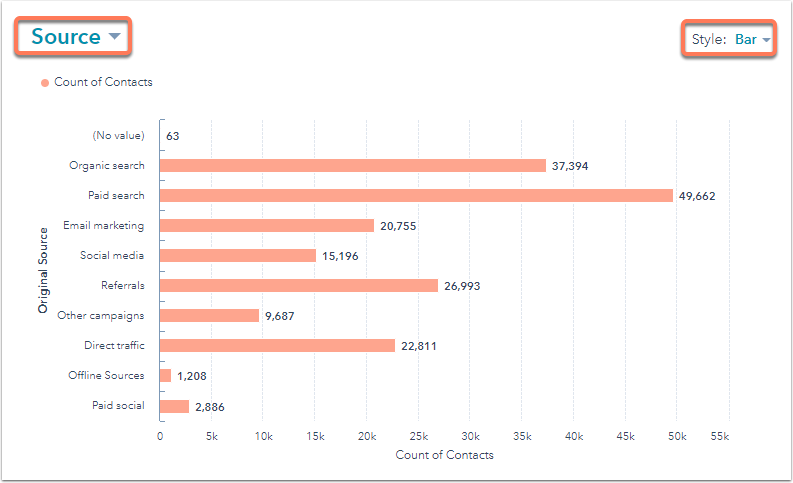
Tabela
Tabela wyświetla metrykę wybraną na wykresie.- Kliknij opcję Liczba kontaktów, aby wyświetlić kontakty uwzględnione w każdym segmencie raportu. W prawym panelu:
- Kliknij nazwę kontaktu, aby otworzyć jego rekord kontaktu w nowym oknie.
- Kliknij opcję Użyj na liście, aby utworzyć nową listę z tymi kontaktami lub dodać je do istniejącej listy.
- Kliknij Eksportuj, aby wysłać e-mailem plik z tymi konkretnymi kontaktami.
- Kliknij Przejdź do kontaktów, aby przejść do nowego zapisanego filtru tych kontaktów utworzonego przy użyciu wszystkich tych samych kryteriów raportu analitycznego kontaktów.
Reports
Dziękujemy za opinię. Jest ona dla nas bardzo ważna.
Niniejszy formularz służy wyłącznie do przekazywania opinii dotyczących dokumentacji. Dowiedz się, jak uzyskać pomoc dotyczącą HubSpot.